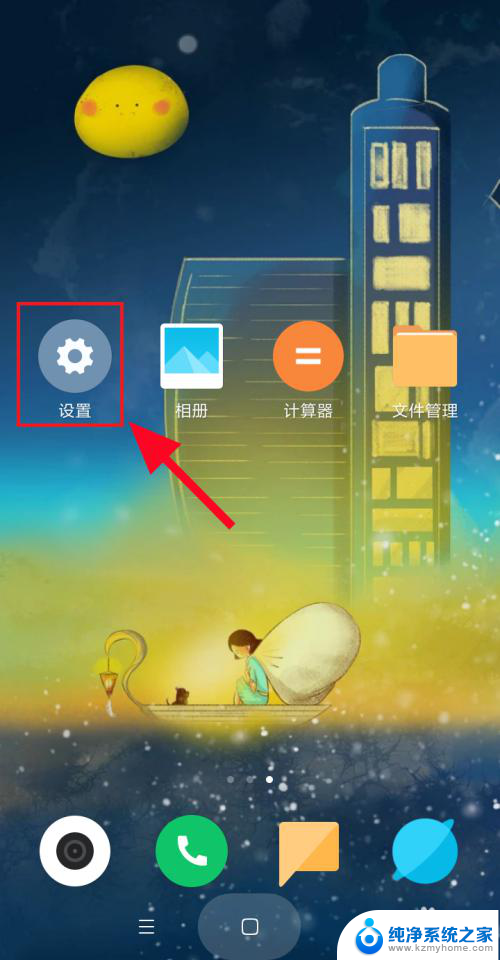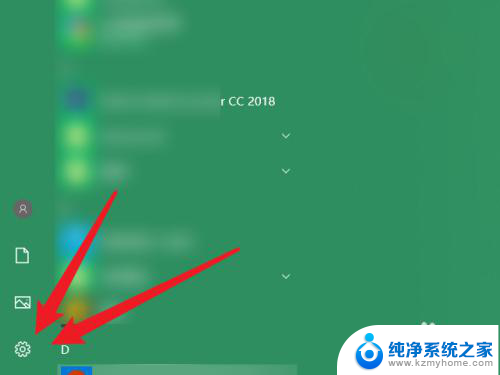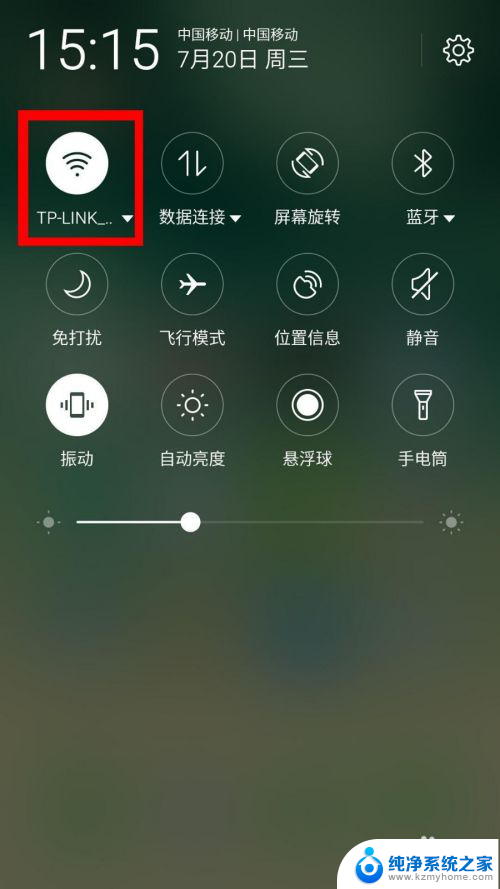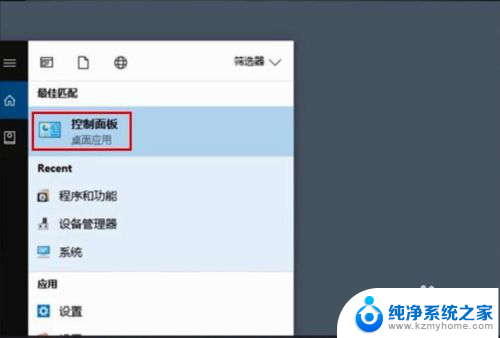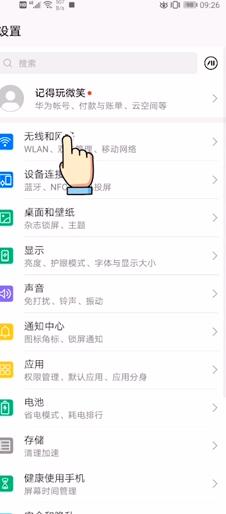如何查手机连接过的wifi 手机如何查看曾经连接过的WIFI
如何查手机连接过的wifi,如今无论是在家中、办公室或公共场所,我们几乎都离不开手机的陪伴,而手机的无线网络连接更是我们日常生活中必不可少的一环。随着时间的推移和场景的变换,我们曾经连接过的Wi-Fi网络也越来越多,导致我们在需要再次连接某个网络时,却无法记起具体的名称和密码。为了解决这个问题,手机厂商们纷纷为我们提供了一种简单而便捷的方式,即通过手机查看曾经连接过的Wi-Fi网络的功能。下面我们将一起探究手机如何查看曾经连接过的Wi-Fi网络,以方便我们在需要时迅速找到并连接上我们熟悉的网络。
步骤如下:
1.在手机桌面,点击打开【设置】。
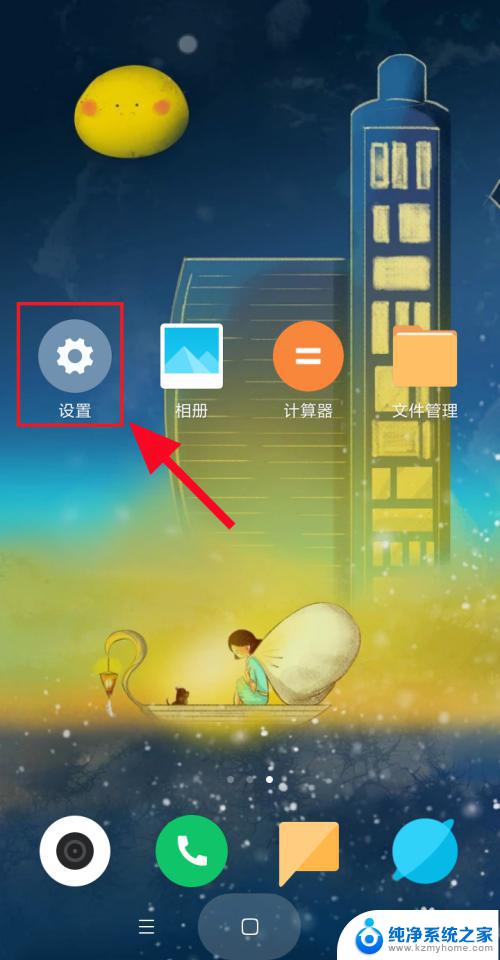
2.在设置页面,点击【WLAN】就可以查看WIFI。
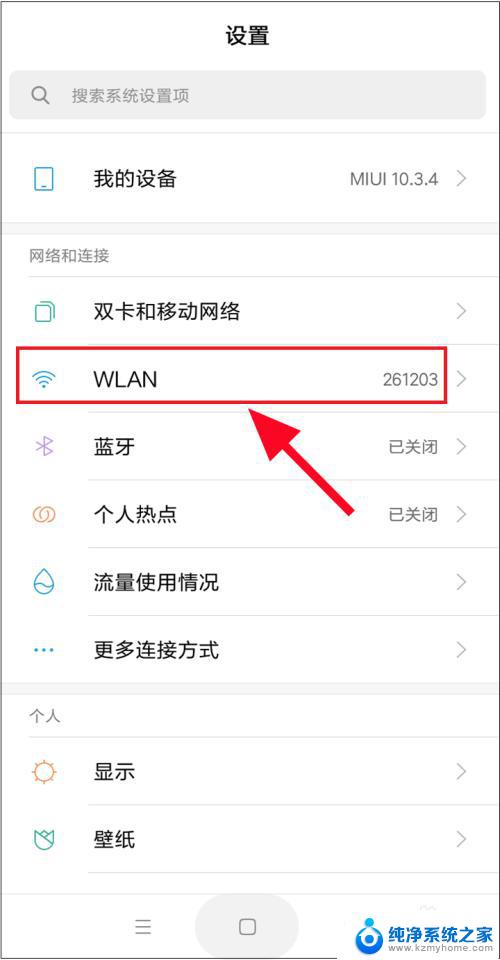
3.在WLAN页面,关闭【开启WLAN】的按钮。
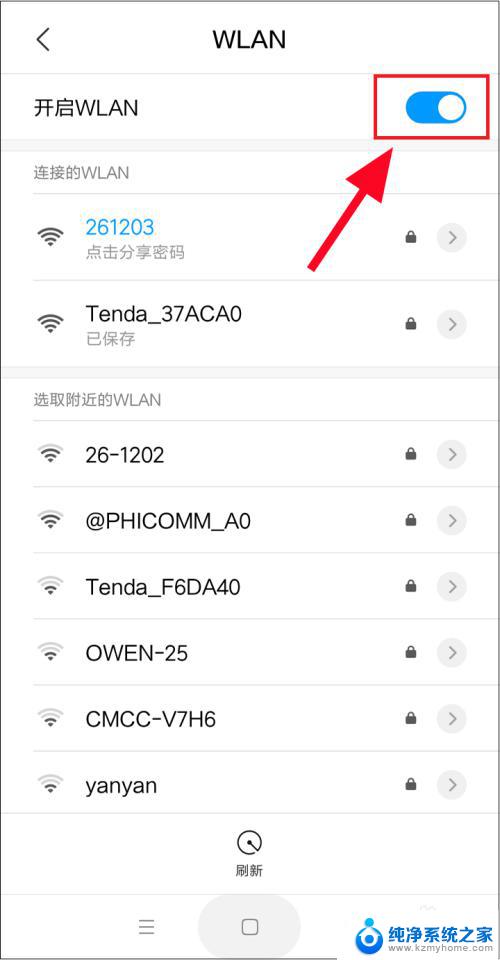
4.关闭成功后,再点击下方的【高级设置】。
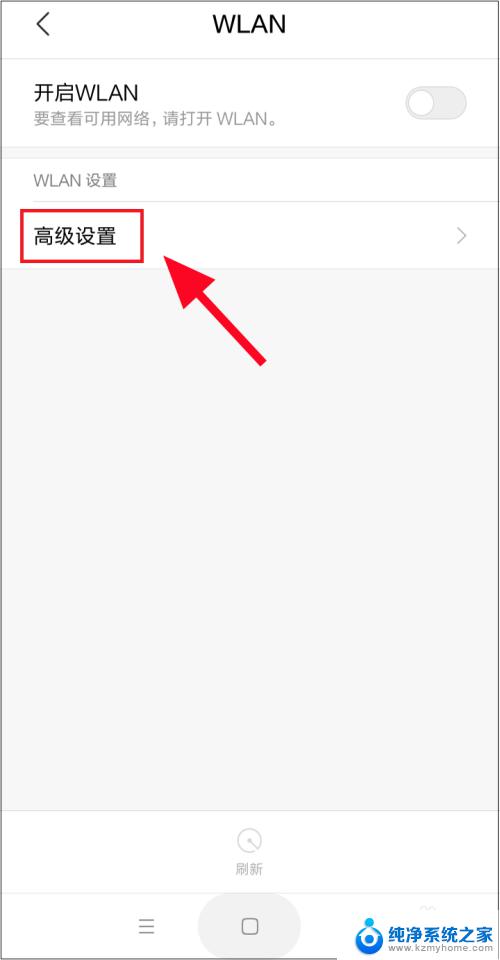
5.在高级设置页面,点击【管理已保存网络】。
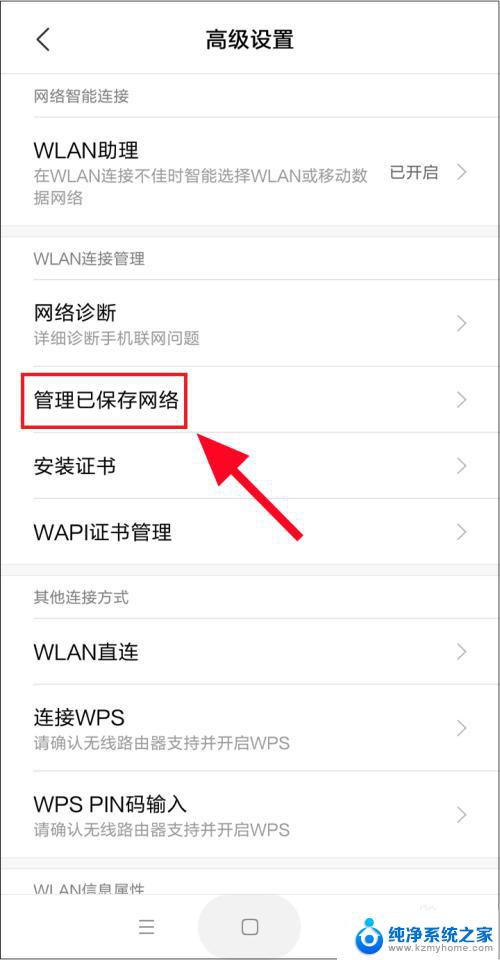
6.进入管理已保存网络页面,就可以查看手机曾经连接过的WIFI。
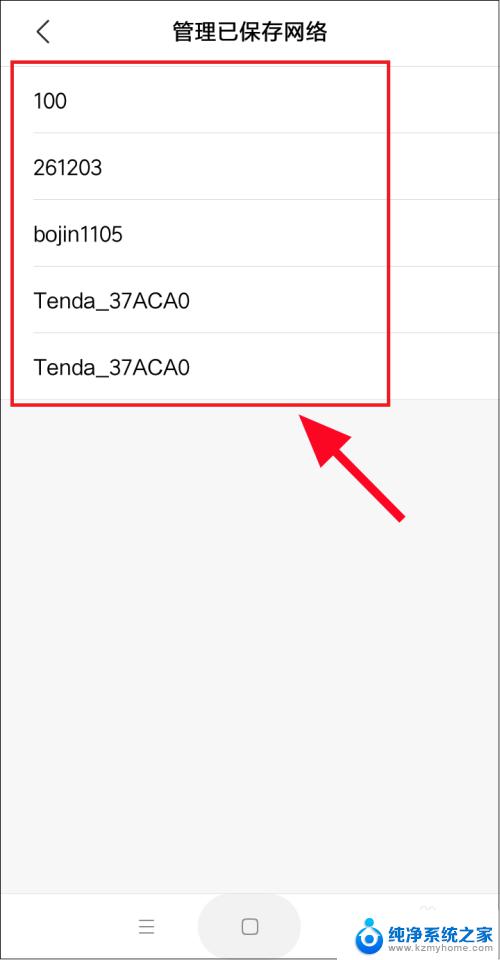
7.总结:
1、手机打开设置,点击“WLAN”。
2、关闭“开启WLAN”,再点击“高级设置”。
3、点击“管理已保存网络”,进入页面。就可以查看手机曾经连接过的WIFI。
以上是如何查看手机连接过的WiFi的全部内容,如果你也遇到了同样的情况,请参照以上方法来处理,希望这能对您有所帮助。